
A legtöbb modern laptop és számítógép DVD-meghajtók nélkül elérhető. Ez azt jelenti, hogy ha az operációs rendszer újratelepítését tervezi, akkor először létre kell hoznia egy indítható USB flash meghajtót a fedélzeten lévő Windows 8 rendszerrel, amely indítja az operációs rendszer telepítését..
Ez a cikk elsősorban azoknak szól, akik először egy bootolható USB flash meghajtó létrehozásával szembesülnek a Windows telepítéséhez. Az összes többi esetében csak megjegyezzük, hogy a leírt módszer hasonló a rendszerindító USB flash meghajtó létrehozásának módszeréhez a Windows 7 rendszerhez.
Szüksége van egy indítható USB flash meghajtó létrehozására a Windows 8 telepítéséhez?
- Windows 8 iso kép
- Valójában USB flash meghajtó (lehetőleg USB 3.0). A flash meghajtó méretének legalább 4 GB-nak kell lennie, ideális egy 8 GB-os flash meghajtó, mert garantáltan megtartja a Windows 8 bármelyik disztribúcióját.
- Bármely program virtuális CD / DVD meghajtó létrehozására (Daemon Tools, Alkohol 120%, stb.).
USB flash meghajtó formázása
Csatlakoztassa az USB flash meghajtót a számítógép szabad USB portjához. Nyisson meg egy parancssort rendszergazdai jogosultságokkal, és futtassa a következő parancsokat:
Felhívjuk figyelmét, hogy az USB flash meghajtón lévő összes információ törlődik, ezért ne felejtse el másolni a fontos információkat.
- A parancs beírásával futtassa a Lemezpartíció segédprogramot
diskpart
- Minden további parancsot a diskpart parancs kontextusában hajtunk végre.
- Sorolja fel az aktív lemezeket a paranccsal
listalemez
- Válassza ki az USB flash meghajtónak megfelelő meghajtó számot
válassza az 1. lemezt

- Törölje az USB-eszköz összes partícióját
tiszta
- Hozzon létre egy elsődleges partíciót
partíció létrehozása elsődleges
- Válassza ki az éppen létrehozott részt.
válassza ki az 1. partíciót
- Az új szakasz aktívvá tétele
aktív
- Formázza az USB flash meghajtót az NTFS fájlrendszerben
formátum FS = ntfs
- Jelöljön hozzá egy levelet a létrehozott partícióhoz
hozzárendelése
- Lépjen ki a Lemezpartícióból a paranccsal
kijárat
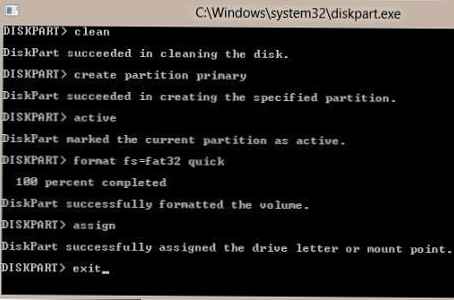 Az összes elvégzett művelet után az újraformázott USB flash meghajtónak meg kell jelennie a Windows Intézőben a hozzárendelt betűvel (az én esetemben: G :).
Az összes elvégzett művelet után az újraformázott USB flash meghajtónak meg kell jelennie a Windows Intézőben a hozzárendelt betűvel (az én esetemben: G :).
Helyezze a Windows 8 ISO-képet a virtuális DVD-ROM-ba
Bármely segédprogram segítségével a virtuális képeket beillesztheti, "helyezze be" a telepítőlemezt a Windows 8 virtuális DVD-meghajtójába. Emlékezzünk arra, hogy a Windows 8 rendszerben iso kép illeszthető harmadik fél szoftvereinek használata nélkül. Tegyük fel, hogy ez a meghajtó F meghajtó betűvel rendelkezik:.
Tegyük indíthatóvá az USB flash meghajtót
Mielőtt a telepítő fájlokat USB flash meghajtóra másolná, el kell indítania a fájlt. Ehhez szükségünk van a Boot Sector Registration Tool eszközre Bootsect.exe - amely megtalálható a csatlakoztatott Win 8 ISO rendszerindító könyvtárában.
A rendszergazda parancssorában futtassa a következő parancsokat:
F: CD boot bootsect.exe / nt60 g:
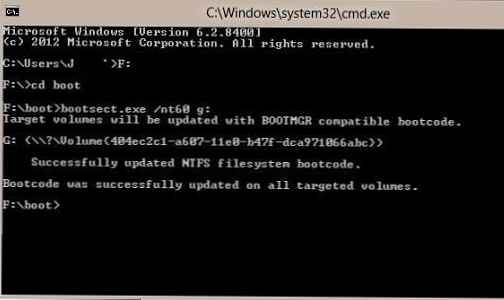
Ha a parancs sikeresen befejeződik, a parancs megjelenik: A rendszerindító kód sikeresen frissült az összes célköteten.
Ebben az esetben, ha a Windows 32 bites verzióján dolgozik, és a 64 bites Windows 8 képet csatolja, akkor a bootsect nem futtatható, mert a képen a bootsect verziója 64 bites.
Másolja a Windows 8 telepítőfájljait az USB flash meghajtóra
Ezután a Windows 8 telepítőfájljait át kell másolnia az usb flash meghajtóra. Ugyanazon parancssorban futtassa a parancsot
x: másolás f: \ *. * g: / e / f / h
Ez a parancs átmásolja az összes fájlt a virtuális DVD-lemezképből (F :) az USB flash meghajtóra (G :).
Az átvitel megkezdése előtt tanácsos letiltani az antivírust, mivel az összes modern antivírus az automatikus futtatás elleni küzdelem részeként blokkolja az autorun.inf fájlhoz való hozzáférést a cserélhető adathordozón. Ha az antivírus nincs letiltva, hozzáférési hibák léphetnek fel..
Ez befejezi a rendszerindító USB flash meghajtó létrehozására vonatkozó eljárást Windows 8 esetén, csak a BIOS rendszerindítási sorrendjét kell megváltoztatni, jelezve a rendszerindítást az USB meghajtóról, és folytatni a Windows 8 telepítését..
A tapasztalt Windows felhasználók kifogást emelhetnek, és ugyanezt megtehetik a speciális Microsoft segédprogrammal is - a Windows 7 USB / DVD Download Tool, amely lehetővé teszi indító USB-lemez létrehozását a Windows 8 vagy Windows 7 telepítéséhez. Minden rendben van, ezeket a műveleteket végre lehet hajtani (könnyebb lesz) és gyorsabb) ezzel a segédprogrammal. A fenti módszer azonban lehetővé teszi, hogy alaposan megértse a rendszerindító USB flash meghajtó harmadik fél által készített szoftver használata nélküli létrehozásának eljárását.












